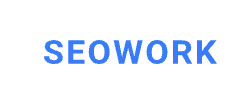Видимость — Страницы
В разделе «Страницы» отображены все добавленные в систему страницы (URL-ы/документы).
Он расположен в главном меню, сразу после раздела «Группы запросов»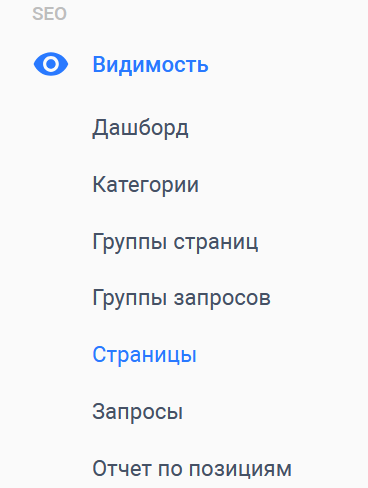
Также в него можно перейти из меню «Дашборд» по выбранной поисковой системе:

Навигация
Сверху слева можно выбрать поисковую систему, по которой будет отображаться информация по метрикам страниц. Также можно выбрать дату, в разрезе которой будут отображаться данные по метрикам:

В календаре можно выбирать одно число два раза, кликнув по дате или периоду, выбрав начальную и конечную дату.
В верхней части расположены фильтры по категориям, группам страниц и запросов.
Мультиселект по категориям и группам. Есть возможность выбирать несколько групп и категорий сразу в интерфейсе, удобно посмотреть все страницы сразу по различным сегментам. Ограничений нет.
По категориям:
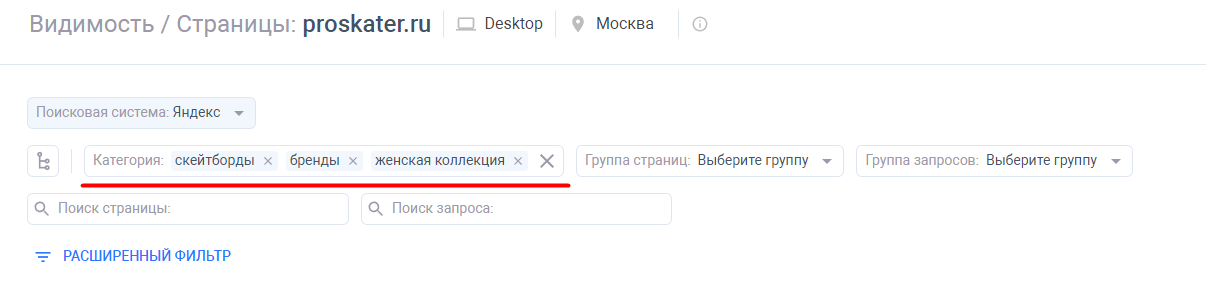
По группам:

Также можно переключить вид на древовидный фильтр сегментов и выбирать сегменты таким образом:


Еще есть фильтр или/и в древовидном виде сегментов:
При выборе нескольких групп и применении фильтра ИЛИ - отобразятся все страницы, которые привязаны к этим группам.
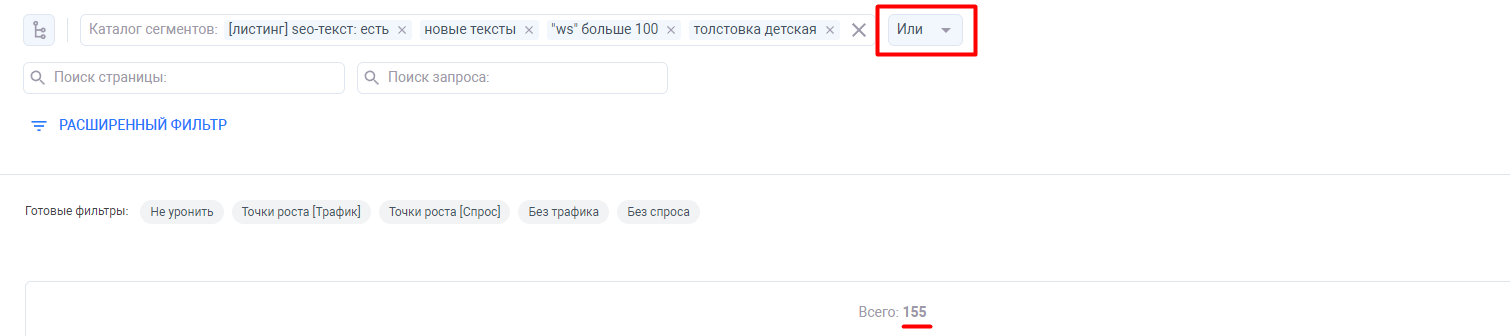
При выборе нескольких групп и применении фильтра И - отобразятся все документы, которые пересекаются в этих группах:
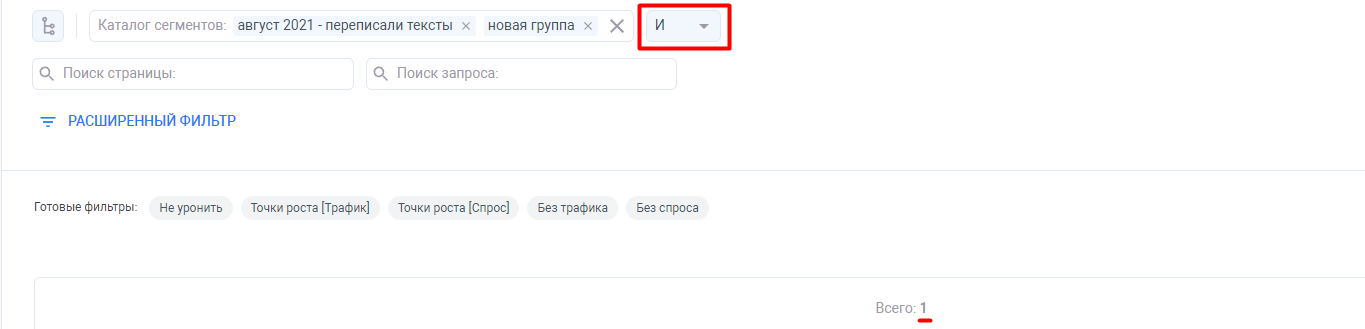
Также там расположен поиск, который моментально фильтрует страницы при вводе значений. При поиске по страницам возможно указывать как весь адрес (http://site.ru/page), так и только документ (/page). А при указании знака ! перед документом (!/page) будет произведен поиск по точному соответствию фильтра.
Ниже отображаются готовые фильтры. По сути, это преднастроенные выборки, с их помощью можно легко отфильтровать страницы в один клик, если выбрана конкретная дата:

При выборе периода меняются фильтры и быстрые фильтры. Добавляется фильтрация по динамике:
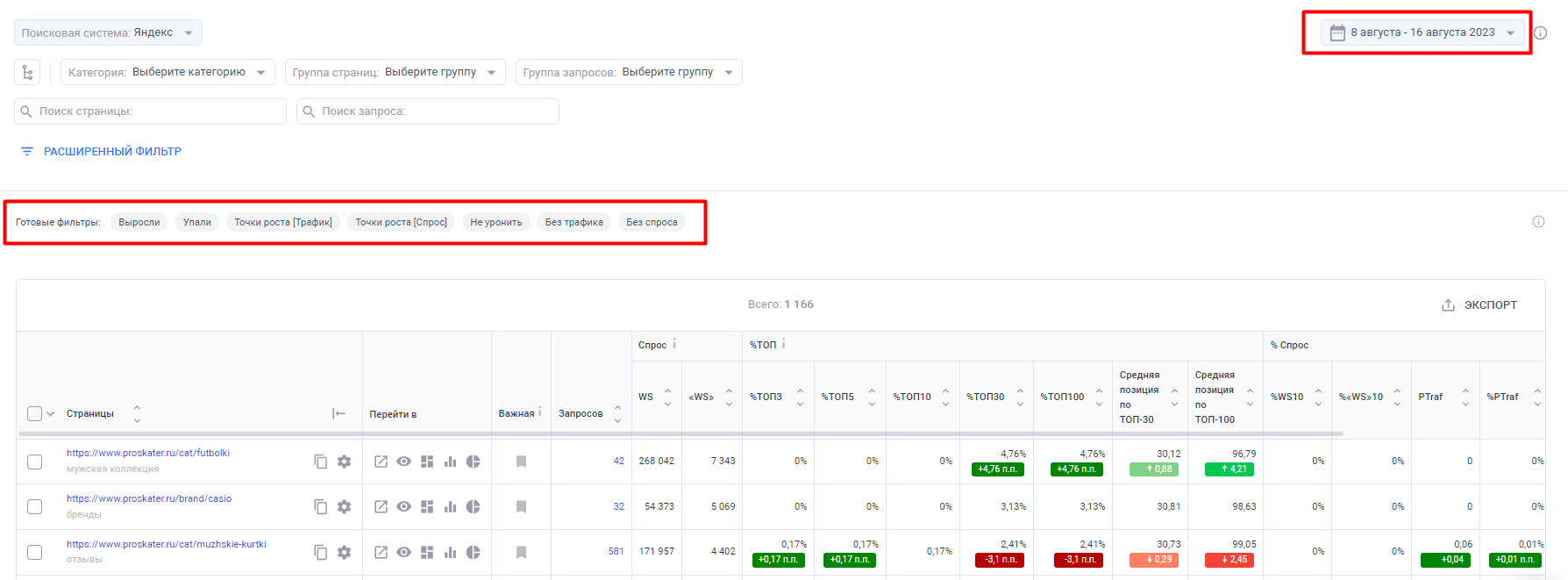
Есть расширенный фильтр, где можно задавать значения для всех отображаемых метрик в виде «от значения X до значения Y»
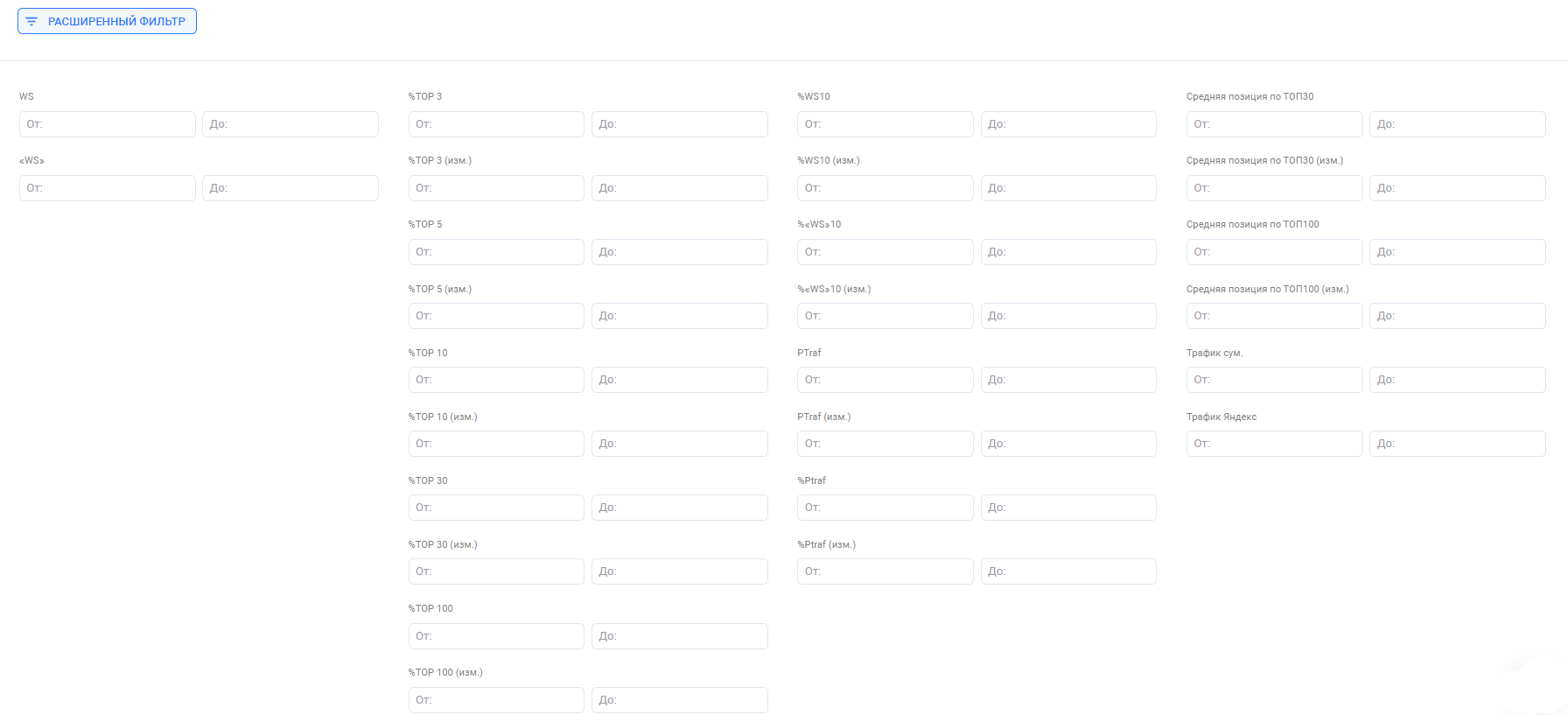
Если в фильтрах указаны данные, то иконка с фильтрами будет подсвечена:

Можно выгрузить все отображаемые значения, нажав на кнопку «ЭКСПОРТ»:

Данный файл выгрузки будет содержать страницы, категории, количество запросов у страницы и данные по метрикам:
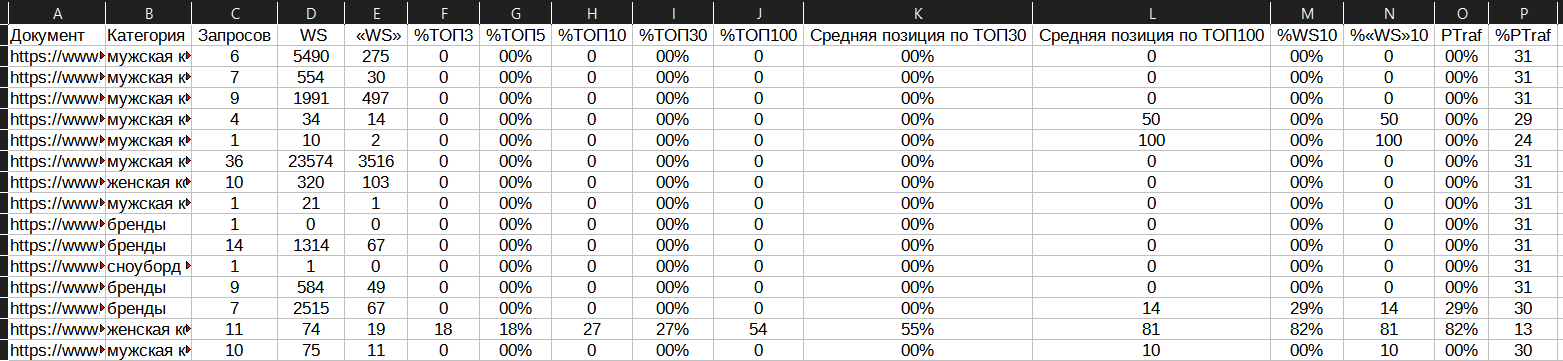
А также, если у вас подключена интеграция Google Analytics, то файл будет содержать ещё данные о трафике и индексации по поисковым системам. Подробнее об интеграциях здесь.
Переходы
Можно скопировать URL, перейти: в виджет, на страницу, в модуль Видимость / Дашборд, в карточку по странице: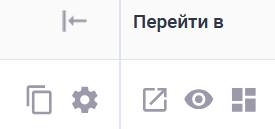
Виджет
Нажав на "шестерёнку" вы перейдёте в виджет. В виджете можно посмотреть индексацию (если подключена интеграция), перейти оттуда в карточку страницы, просмотреть группы страниц и категории, в которых есть данная страница. В виджете также есть возможность вносить изменения в сегменты и создавать их, просматривать графики динамики ранжирования и спроса:
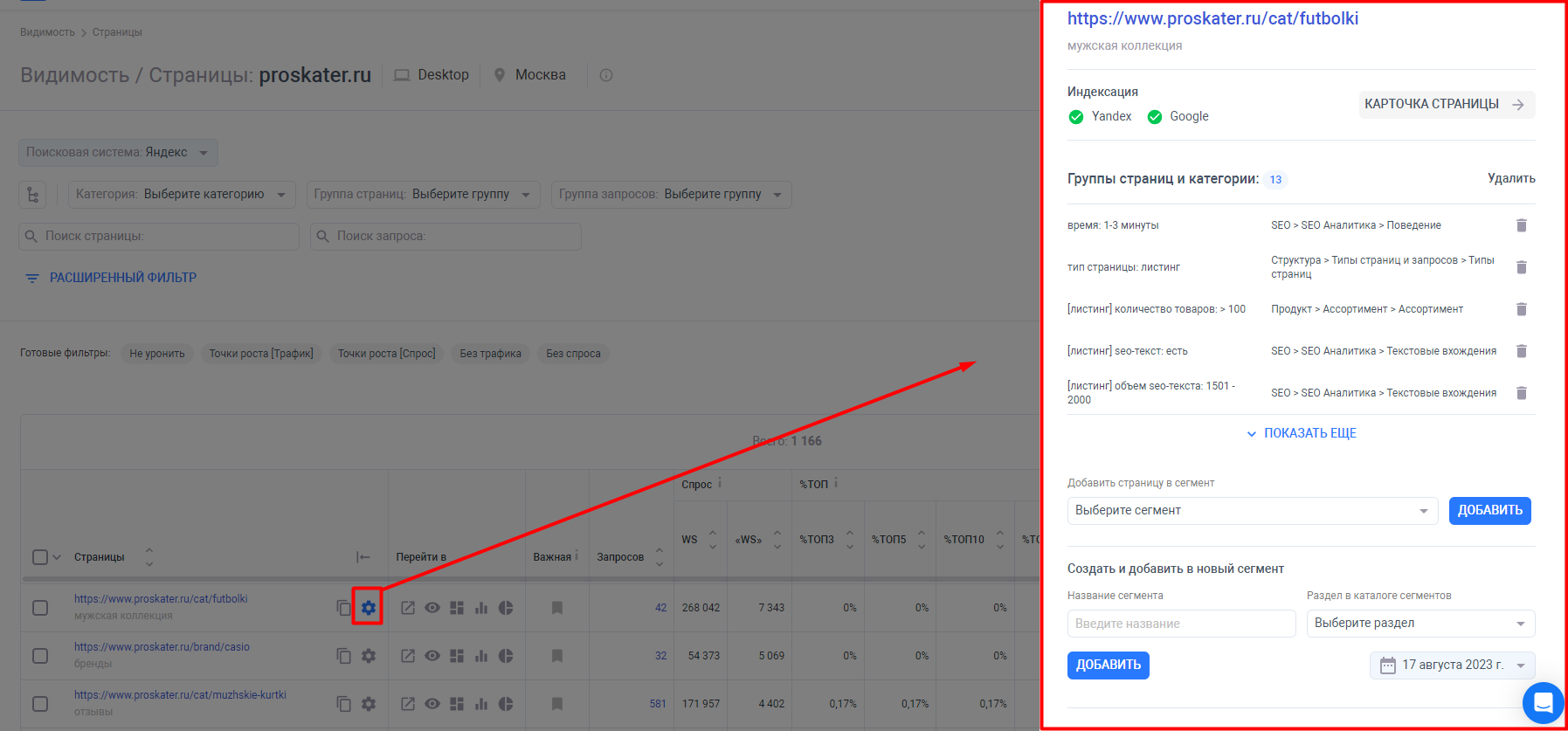
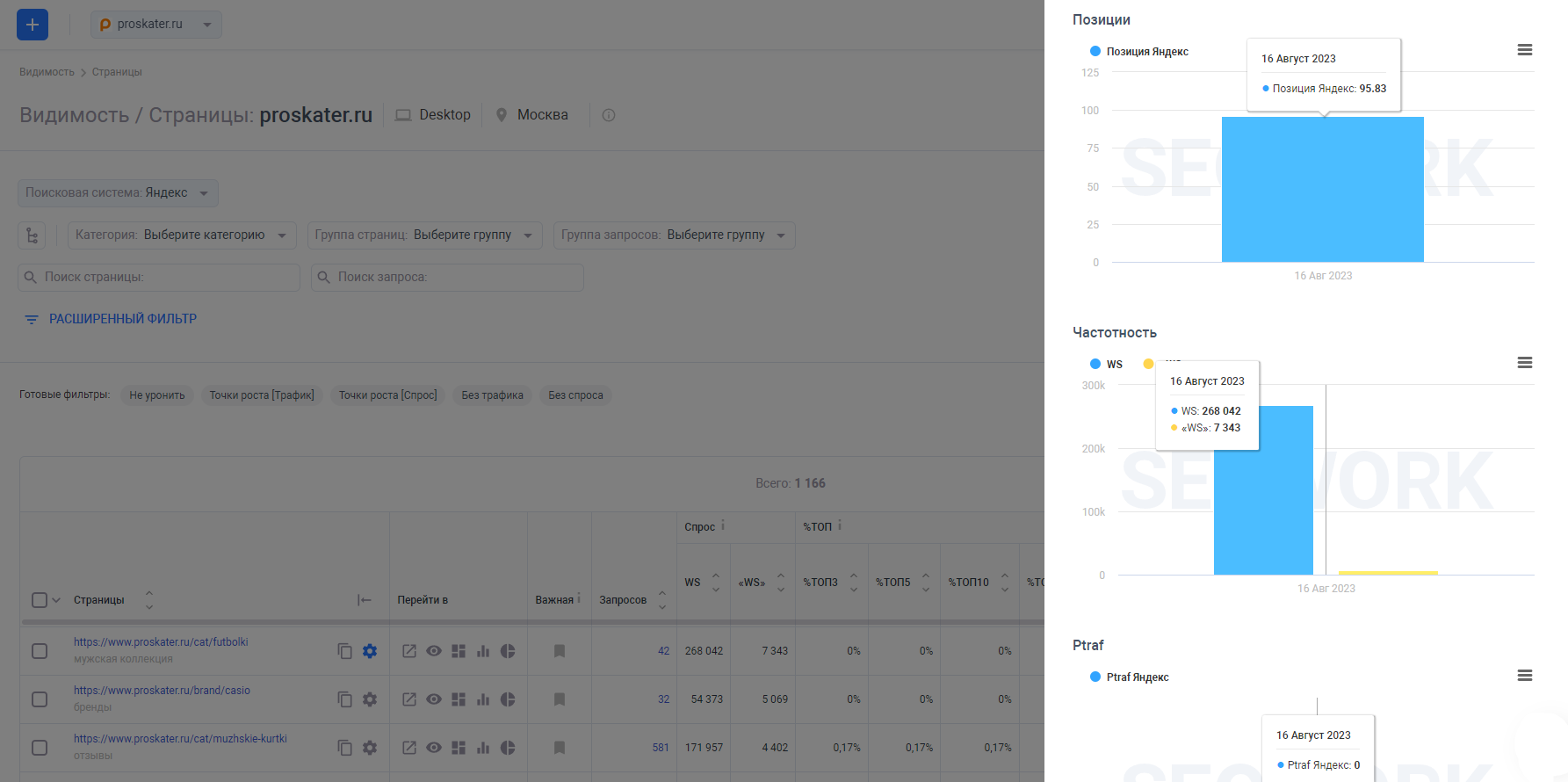
Перейти на страницу
Данная кнопка позволяет перейти прямо на эту страницу в браузере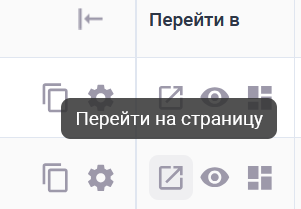
Дашборд по странице
Переносит в модуль Видимость / Дашборд с фильтрацией по соответствующей странице: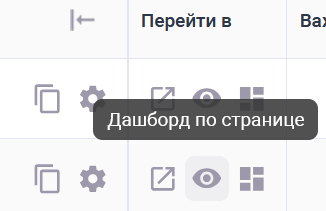
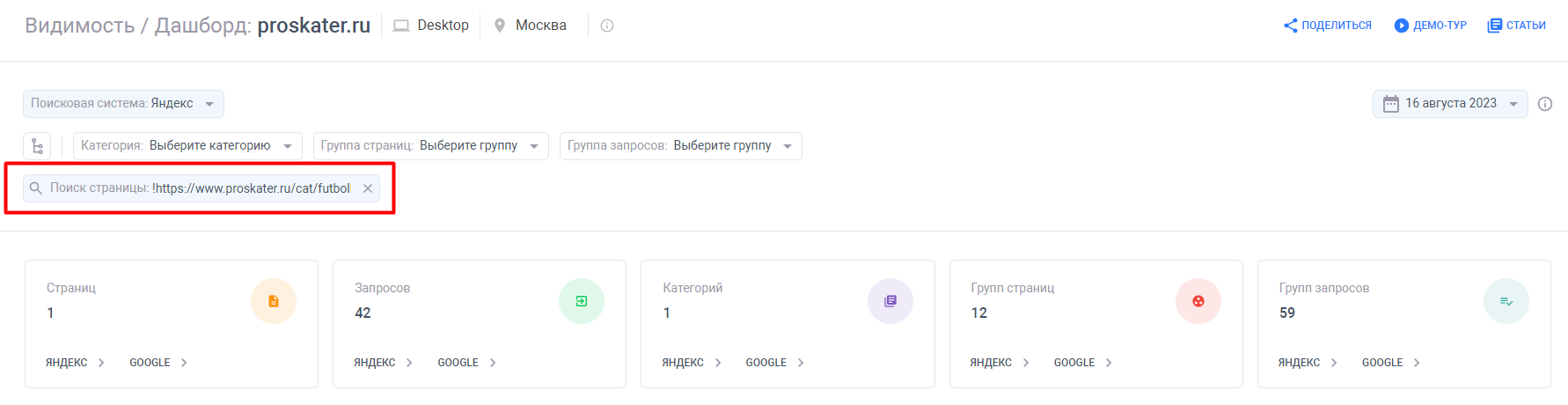
Карточка по странице
Переносит в раздел Карточка страницы. Здесь можно посмотреть различные данные по странице: спрос, ранжирование, динамику спроса и ранжирования и др.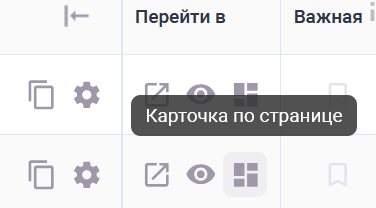
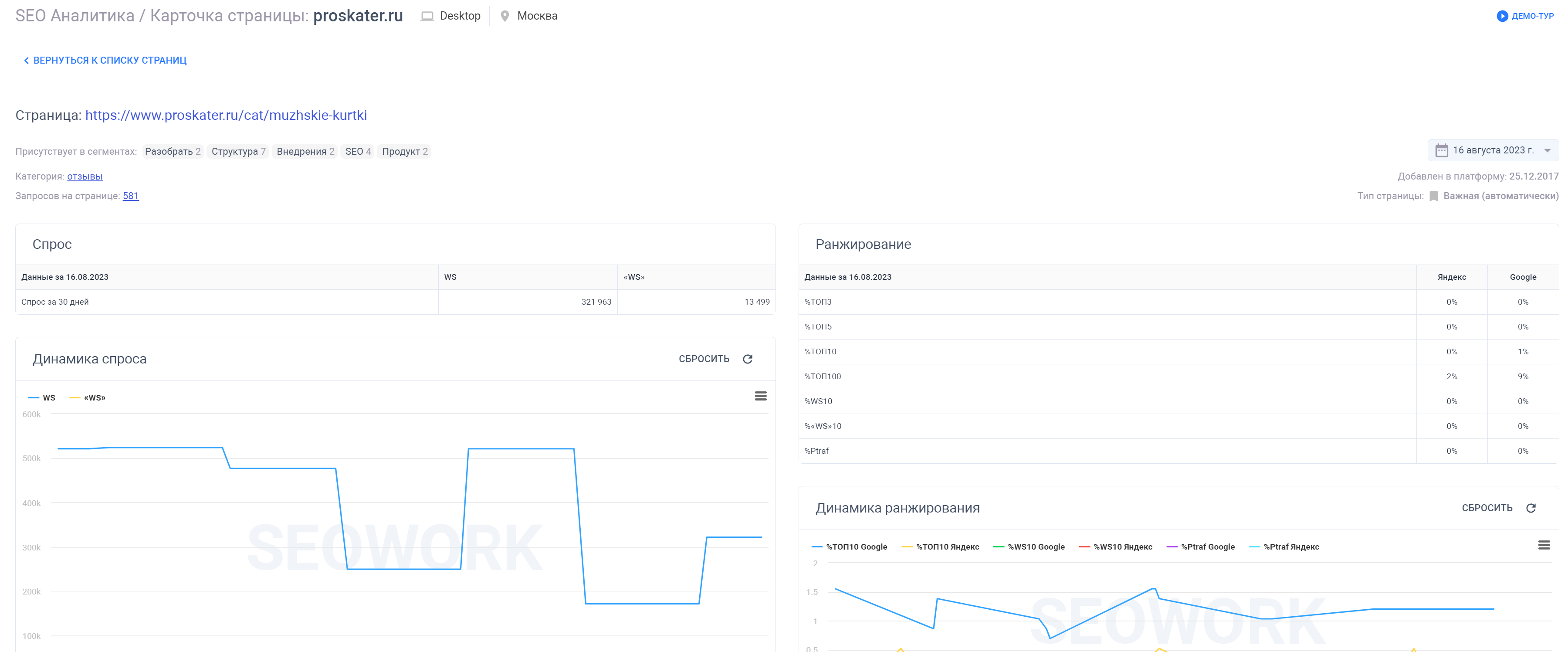
Запросы
При переходе будет применена фильтрация по соответствующей странице:
Метрики
В разделе «Страницы» описаны значения, относящиеся к документам:

WS1 / WS2 — частотность запросов за месяц (Яндекс WordStat)
% ТОП0 / % ТОП1 / % ТОП3 / % ТОП5 / % ТОП10 / % ТОП30 — Доля запросов, находящихся в ТОПе
Средняя позиция по ТОП-30 — Средняя позиция

% WS(1)10 — Доля в частотности WS1 запросов, находящихся в ТОП-10. Считается по формуле: % WS(1)10 = WS1 запросов в ТОП-10 / WS1 всех запросов
% WS(2)10 — Доля в частотности WS2 запросов, находящихся в ТОП-10. Считается аналогично % WS(1)10
P Traf — Метрика, сильно коррелирующая с трафиком (не клики или трафик, а именно относительная метрика. Оценивается, исходя из позиции запроса в ТОП-10 поисковой выдачи и частотности запроса. Считается по формуле:
PTraf = WS2 запроса * средний CTR позиции
% P Traf — Метрика текущей доли Ptraf от максимально возможной. Считается по формуле: %PTraf max (сайт) = PTraf / PTraf max, где Ptraf Max это максимальная метрика с CTR для первой позиции.
Поисковый трафик — трафик поисковый суммарный, из поисковой системы Яндекс и Гугл соответственно. Данные собираются из подключенного доступа к профилю в Google Analytics. Если доступов нет, то данные не будут отображаться. Подробнее об интеграциях в этой статье.
Изменения / редактирование через интерфейс
В разделе Видимость / Страницы есть возможность вносить изменения через интерфейс. Например, добавлять страницы в группы, менять категорию или удалять привязанные к URL-ам запросы.
При выборе общего чек-бокса можно задавать область его применения — только для данной страницы или для всех элементов на всех страницах:
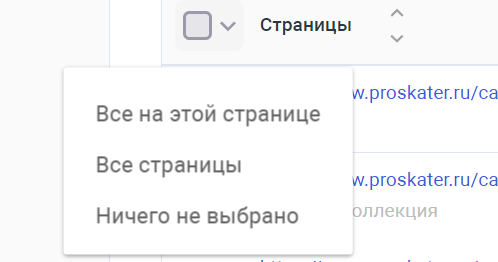
Добавить в группу страниц
Для того, чтобы добавить определённые страницы в группу, необходимо на странице со списком выбрать чек-боксы нужных документов, выбрать действие «Добавить в группу страниц». Далее указать существующую группу или создать новую, а затем выбрать дату. После чего выбрать действие «Применить»:

Удалить все запросы
Данная функция позволяет удалить все связанные со страницей запросы, в том числе и саму страницу:
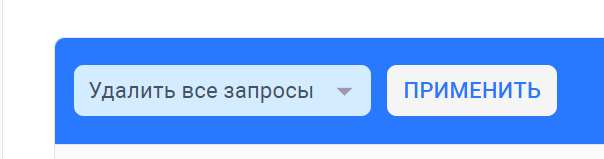
Сменить категорию
Для того, чтобы сменить категорию, нужно на странице со списком документов выбрать чек-боксы рядом с необходимыми документами. Далее выбрать действие «Сменить категорию» и указать название категории (создать новую или добавить в существующую):

Изменить важность страниц
Если вы хотите, чтобы страница была отмечена как "важная", то можно применить данную функцию. Для этого необходимо выбрать страницы, которым хотите назначить важность, далее выбрать «Изменить важность страниц» и нажать «Применить».

Подробнее о важных страницах в этой статье.